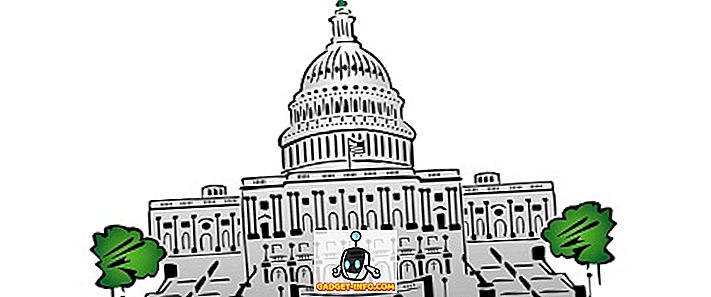iPhone Xのリリースに伴い、Appleは新しい生体認証システムに切り替えました。 新しいシステムはあなたのiPhoneのロックを解除するためにあなたの顔のデータを使っているので、Face IDと呼ばれています。 テクノロジーが新しく変わるたびにそうなるように、Face IDは最初は歓迎されませんでした。 しかし、1年以上フェイスID付きのデバイスを使用した後、私は間違いなくそれがバイオメトリック認証の未来であると言うことができます。 それでも、新しいFace IDシステムへの移行は、すべてのiPhoneユーザーにとってスムーズなセーリングではありませんでした。通常、Face IDが自分のデバイスで正しく機能していないと不平を言う人が多くいます。 さて、あなたがFace IDの問題にも直面している人であれば、こちらがあなたのiPhone X、iPhone XS、iPhone XS Max、そしてiPhone XRでそれをどのように修正できるかです:
フェイスIDが機能しませんか? これを修正する方法は次のとおりです。
この記事では、Face IDがあなたのiPhoneでうまく動かないという問題を解決するためのさまざまな解決策を紹介します。 これらの解決策のいくつかは愚かに見えるかもしれませんが、信じても信じなくても、うまくいきます。 それで、ここにあなたがFace IDで機能しない問題を解決するためにあなたが知る必要があるすべてがあります:
1. iPhoneを再起動します
私が言ったように、これらの解決策のいくつかは愚かに聞こえるかもしれません、そして、これはおそらくそれらのすべてのうちの1つを鳴らすことです。 あなたのiPhoneを再起動することはあなたが遭遇しているどんな狂ったグリッチや問題に関係なくあなたが試すべきである最初の事です。 iPhone X以降のホームボタンを備えていない新しいiPhoneでは、携帯電話の電源を切るプロセスが少し変わりました。 今、あなたはあなたのiPhoneのスイッチを切るオプションが見えるまでサイドボタンと音量ボタンのどちらかを押し続ける必要があります。

iPhoneの電源を切ったら、Appleロゴが表示されるまでサイドボタンを押し続けて、電話機の電源が入るのを待ちます。 正常に機能していないケースの50%を超えるケースでは、この簡単な手順で問題を解決できます。
2.ソフトウェアアップデートを確認する
フェイスIDがあなたのiPhoneで機能していない場合、あなたがチェックすべきもう一つのことはソフトウェアのアップデートです。 Appleはしばしば新しいソフトウェアアップデートを通じてバグ修正をリリースしています、そしてアップデートが出るとすぐにあなたは確かにあなたのiPhoneをアップデートするべきです。 あなたがソフトウェアアップデートを持っているかどうかを確認するには、設定アプリを開いて一般 - >ソフトウェアアップデートに行き 、アップデートが利用可能なら「ダウンロードしてインストール」ボタンをタップしてください 。

3.必要な距離を維持する
あなたのフェイスIDが断続的に機能していない場合は、おそらくあなたが必要な距離で電話を持っていないということです。 Appleのガイドラインに従って、Face IDを完璧に機能させるには、iPhoneを10インチから20インチの距離に保持する必要があります 。
あなたのサングラスをチェックしてください
特定の種類のサングラスをかけていると、Face IDが機能しないように見えることを知っておくべきです。 基本的に、赤外光がそれらを通過するのを阻止するサングラスは、赤外光がその検証システムの一部であるため、 Face IDを失敗させます。 悲しいことに、どのサングラスがFace IDで機能しないかを判断する方法がないので、あなたがそれがあなたのサングラスが問題であるかどうかチェックしたいかもしれません。
あなたの顔IDセンサーが覆われていないことを確認してください
Face IDの失敗の最大の理由の1つは、ユーザーが無意識のうちにFace IDセンサーをカバーしていることです。 それはあなたが使用しているスクリーンプロテクターかもしれませんし、センサーが汚れていてほこりで覆われているかもしれません 。 そのため、Face IDが機能していない場合は、センサーを清掃してスクリーンプロテクターを取り外してください。 ノッチ用のカットアウト付きのスクリーンガードを使用することをお勧めします。iPhoneXSおよびiPhone XS Maxに最適なスクリーンプロテクターのリストを調べて、素晴らしいものを見つけることができます。
6.代替の外観を設定する
iOS 12では、Appleはユーザーに別の外観を設定することを許可しました。 これは、特定の外観を別の外観として設定して、フェイスIDがどのような状況でも識別できるようにするために、作業の際にマスクの着用や顔の一部の覆いを必要とする人々にとっては素晴らしい機能です。 代替の外観を設定するには、設定アプリを開き、 フェイスIDとパスコード - >代替の外観の設定に進み、設定します。

7.注意対応機能をオフにする
デフォルトでは、Face IDを使用するには、Face IDを機能させる目的でiPhoneを見る必要があります。 これはセキュリティを高めるための便利な機能ですが、ロック解除に失敗した回数が多すぎる場合は、この機能を無効にすることができます。 この機能は、Face IDとPasscodeにアクセスすることで、設定アプリで見つけることができます 。 ここでは、下にスクロールして「Face IDに注意が必要」を見つけてオフにします。

8.顔IDをリセット
上記の機能のどれもあなたのために働かない場合、あなたがすることができる最後の事はFace IDをリセットし、それを再び設定することです。 これを行うには、 設定アプリを開き、Face ID&Passcodeをタップしてから、「Reset Face ID」をタップして 、顔のデータを再入力します。

あなたの顔IDがこれらの簡単な修正でうまくいかない問題を修正
ご覧のとおり、解決策は非常に簡単です。 私は去年かそこらのためにiPhone Xを使っていて、Face IDは私のためにとてもうまくいっています。 私が何か問題に遭遇した場合、これらのステップはそれを私のために動かすために十分でした。 それでも問題が解決しない場合は、認定されたサービスセンターにiPhoneの確認を依頼し、問題を解決するか、iPhoneを交換してください。